

1. 바탕화면 바로가기
안녕하세요
투잡부엉입니다.
오늘은
간단하게
업무 중에서
바탕화면
바로가기를
실행하는
단축키와
버튼을 생성하여
단 한 번의 클릭으로
바탕화면으로
가는 기본 설정
변경 방법에
대해서
한번 알아보도록
하겠습니다.

바탕화면 바로가기 단축키
바탕화면 바로가기 버튼 설정방법
자 오늘의
주제는
소개해 드렸습니다.
이처럼
바탕화면 바로가기
단축키를
사용하는 이유는
무엇일까요?
바로
업무를 하게 되면
PPT, 워드, 엑셀 및
여러 인터넷 서핑 창등
여러 개의 창을
파도타기 하면서
업무를 할 때가 있습니다.
이때 바탕화면에
가야 하는 경우가 무조건
생기기 마련입니다

진심입니다.
무조건 생기게 됩니다.
그럴 때 한 번에
바탕화면에
가는 방법으로
아주 업무에서
유용한 단축키 이므로
이번 시간에
간단하게 배워서
익혀 놓는 것이
좋을 것이라 생각됩니다.

그럼 본론으로
들어가서 한번
알아보도록 하겠습니다.
2. 바탕화면 바로가기 단축키
자 그럼
첫 번째로
흔히들 사용하는
가장 기본 적인
단축키부터 알아
보도록 하겠습니다.

위와 같이
인터넷 창이 있는데
갑자기
윈도 바탕화면으로
가야 한다면?
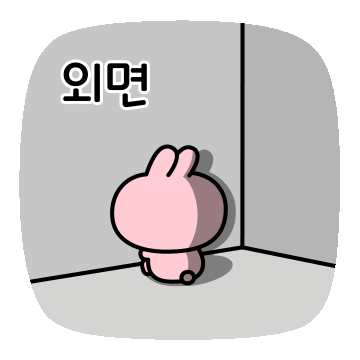
어렵지 않습니다.
윈도 바탕화면 바로가기 단축키 : Win키 + D

자 그럼
바탕화면으로
한 번에

이동하게 됩니다.
굉장한 기능입니다.

그럼
두 번째
단축키를 알아보도록
하겠습니다.

다시 업무를 위해
업무 창으로 돌아
왔습니다.
두 번째 단축키를
실행해 봅니다.

윈도 바탕화면 바로가기 단축키 : Win키 + , 쉼표키

자 그럼
마찬가지로
바탕화면으로 바로 이동하게
됩니다.
단! 단!
앞의 단축키와
한 가지의 차이점이
있습니다.


아래와 같이
정리를 해보았습니다.
| No | 단축키 | 바탕화면 바로가기 |
| 1 | Win + D | 바탕화면으로 이동합니다. |
| 2 | Win + , | 바탕화면을 보여주고, Win키를 손에서 떼는 순간 본래 작업창으로 돌아옵니다. |
즉, 두 번째 단축키는
현재 작업창 중심으로
바탕화면을 확인하고 돌아오는
방법이며,
첫 번째 단축키는
완전히 바탕 화면으로
가는 방법입니다.

마지막으로
제가 정말 자주 사용하는
방법입니다만
많이들
아시겠지만
혹시
모르시는 분들을
위해서
정리해 보도록 하겠습니다.
한 번의 클릭으로 바탕화면 이동하기
자 그럼
마지막 방법에
대해서 알아보도록 하겠습니다.
Go! Go!

3. 바탕화면 바로가기 버튼 생성하기
자 그럼
바탕화면
바로가기
버튼을 생성하기
위해서
아래와 같이
한번 따라 해보세요.


먼저
작업표시줄 빈 공간에서
마우스를 우클릭하면
메뉴가 나타나게 됩니다.
그러면 메뉴 중에
작업 표시줄 설정
해당 부분으로
클릭하여 이동합니다.
그러면
아래와 같은
메뉴창이 팝업 되어
나타나게 됩니다.

이곳의 여러 가지 메뉴에서
우리는
작업 표시줄 동작
이곳으로 클릭하여
이동해 줍니다.
그러면
작업표시줄 동작과
관련된 메뉴가
펼쳐지게 됩니다.
펼쳐진 메뉴 중에서

작업 표시줄의 맨 모서리를 선택하여
바탕화면을 표시합니다.
해당 부분을
체크해 줍니다.

그럼
아래와 같이
체크박스가
표시됩니다.

그럼 가장 중요한
버튼은
어디에 생길까요?
우리의 화면 가장 우측
가장 아랫부분에 버튼이 생성되었습니다.

이제 저 부분만
클릭하면
한방에
바탕화면으로
이동하게 됩니다.


어렵지 않으시죠?
이게 끝입니다.
4. 바탕화면 바로가기 활용
앞서 설명
드린 바와 같이
바탕화면
바로가기 부분은
업무에서
종종 사용하는 방법입니다.
저 같은 경우는
Win + D키와
우측하단 버튼을
주로 사용하며
아주 편하게 업무를
진행하고 있습니다.

혹시
창을 하나씩
축소시켜서
바탕화면으로
이동하시는
분은 없겠죠?
오늘은
바탕화면 바로가기
부분에 대해서
알아보았습니다.
기존 글도 해당 부분과
연관된 내용의 글이 있어서
참고하시라 링크를 두었습니다.

스마트한 업무
하시길 바라며,
오늘은 여기서
마치도록 하겠습니다.
오늘도
행복한
하루 보내세요.

바탕화면 바로가기 단축키와 파일 이동(탭이동) 단축키
1. 윈도(Windows) 단축키 안녕하세요 투잡부엉입니다. 오늘은 회사 업무시에 간편하지만 자주 사용하는 기능인 Windows 윈도 단축키 몇 가지에 대해서 알아보는 시간을 가지도록 하겠습니다. 부서마
infovalley.tistory.com
'신입사원부엉' 카테고리의 다른 글
| 국가자격증 종류와 자격증 기출문제 사이트 (0) | 2024.03.17 |
|---|---|
| 큐넷 2024년 기사시험 일정 및 큐넷 사이트소개 (0) | 2024.03.17 |
| 윈도우 화면캡쳐 단축키 설정 변경하기 (1) | 2024.02.18 |
| 여행카드추천 하나 트래블로그 신용, 체크카드 비교와 신청방법 (0) | 2024.02.17 |
| QR코드 만드는 방법과 QR코드 스캔방법 (0) | 2024.02.04 |